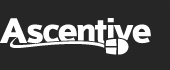Product Support
ActiveDefender User Guide
Step-by-step instructions for using ActiveDefender
8. Internet Lockdown Option [Security Manager]
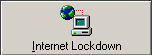
An Internet Lockdown can prevent your computer from sending or receiving any data from the Internet; no information will be transferred or received by your computer.
Whenever you suspect a hacker or malicious program is stealing your data, initiate an Internet Lockdown!
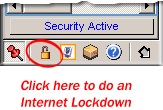
There are three ways to do an Internet Lockdown to quickly secure your system from hackers and malicious programs:
1. Clicking on the “Internet Lockdown” button in your Security Manager Window.
2. Clicking on the Internet Lockdown button on your ActiveDefender Console (see right).
3. Using the Internet Lockdown Hot Key.
Special Tip:
You can use the Internet Lockdown Hot Key for immediate Internet Lockdown. The Hot Key works even if ActiveDefender is not the active application or is hidden (minimized) in the system tray.